|
Windows95を使用している方々はこのページを印刷し、大事に保存して下さい。 設定がおかしくなった場合このページに基づいて、設定をし直すことが出来ます。 |
||
接 続 の 設 定 |
||
|
接 続 の 設 定 |
||
 |
"マイ コンピュータ" をダブルクリック | |
 |
"ダイヤルアップ・ネットワーク" をダブルクリック | |
 |
"新しい接続" をダブルクリック | |
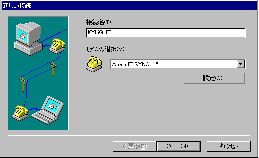 |
"接続名(T):" に "KYLiGHT" を入力 "次へ >" をクリック (設定の画面の本当のサイズを見たい方は GIFをクリックして下さい。) |
|
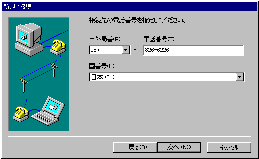 |
"市外局番(R):" に "087" を入力 "電話番号(T):" に "826-6226" を入力 "国番号(U):" で "日本(81)" を選択 "次へ >" をクリック "完了" をクリック (設定の画面の本当のサイズを見たい方は GIFをクリックして下さい。) |
|
 |
"ダイヤルアップ・ネットワーク"フォルダーの中で "KYLiGHT"のアイコンを右クリック ポップアップメニューの中で "プロパティ(R)" を選択 |
|
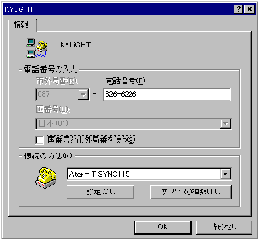 |
"国番号と市外局番を使う(S)" チェックを外す "サーバーの種類(T)" を選択 (設定の画面の本当のサイズを見たい方は GIFをクリックして下さい。) |
|
 |
"PPP: Windows 95, Windows NT 3.5, インターネット" を選択 "TCP/IP(T)" をチェック その他のチェックボクスのチェックを外す "TCP/IP 設定(P)" を選択 (設定の画面の本当のサイズを見たい方は GIFをクリックして下さい。) |
|
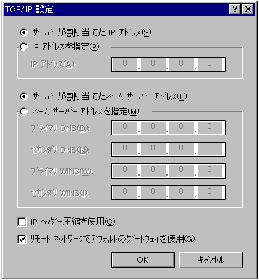 |
"サーバーが割り当てた IP アドレス(S)" を選択 "サーバーが割り当てたネーム サーバー アドレス(E)" を選択 "IP ヘッダー圧縮を使用(C)" を外す "リモート ネットワークでデフォルトのゲートウェイを使用" をチェック "OK" をクリック "OK" をクリック "OK" をクリック (設定の画面の本当のサイズを見たい方は GIFをクリックして下さい。) |
|
|
KYLiGHTへの接続の設定はこれで終わります。 後は: ・ 接続の確認 ・ モデムの設定 (内蔵されているモデムの場合は設定を変えないで下さい。) ・ ブラウザーの設定 ・ メールの設定 ブラウザーとメールの設定の場合は利用するプログラムによって設定が変わりますので、 自分の好きなソフトウェアーを使って設定して下さい。 |
||
|
接 続 の 確 認 |
||
 |
"KYLiGHT"のアイコンダブルクリック | |
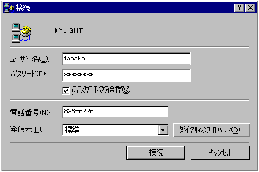 |
"ユーザー名" を入力 (自分のIDのことです!) "パスワード" を入力 "電話番号" は "826-6226" を確認 "接続" をクリック 注意: ダイヤルのプロパティでダイヤル方法(トーンかパルス)を確認して下さい。 Windows98の場合コントロール パネルの中のモデムで設定できます。 (設定の画面の本当のサイズを見たい方は GIFをクリックして下さい。) |
|
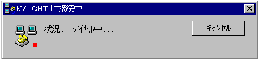 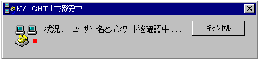 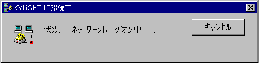 |
"ダイアル中..." を確認 "ユーザー名とパスワードを確認中..." を確認 "ネットワークにログオン中" を確認 (設定の画面の本当のサイズを見たい方はGIFをクリックして下さい。) |
|
  |
タスクバーの時計のちょっと左側に接続のアイコンが表示されていることを確認 注意: この接続のアイコンが表示されている限り お客さんの電話線が使用されていると言うことです。 つまり、電話をかけているのと同じです。 NTTの使用料がかかるし、 切断するまでずうっと使用中と言うことです! |
|
|
KYLiGHTへの接続はこれで終わります。 後は: ・ブラウザーの設定 ・メールの設定 ブラウザーとメールの設定の場合は利用するプログラムによって設定が変わりますので、 自分の好きなソフトウェアーを使って設定して下さい。 こちらでは Netscape Communicator を使って設定を説明します。 |
||